XMind免费版支持导出思维导图到图片与纯文本文件(.txt),还可以导入MindManager与FreeMind文件,使用XMind Plus/Pro(增强版与专业版),还可以导出17种其他格式,如Word、PDF、Excel、PPT、Project、FreeMind及HTML等等。
导出
1. 从菜单选择“文件->导出”;
2. 在导出对话框中选择所需要的文件类型;
3. 点击“下一步”,进入导出设置对话框;
4. 对导出的内容进行设置,例如图片文件的格式(BMP,JPG或者PNG)
5. 选择导出文件的保存位置,点击“完成”即可
导出对话框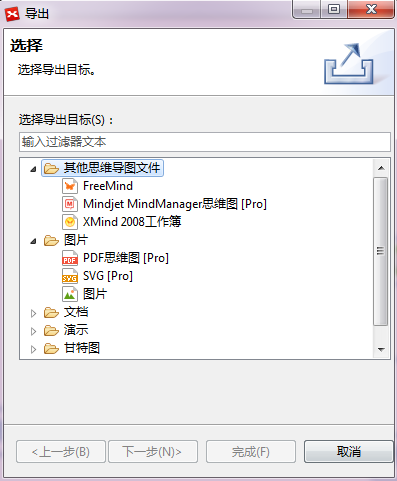
导出到图片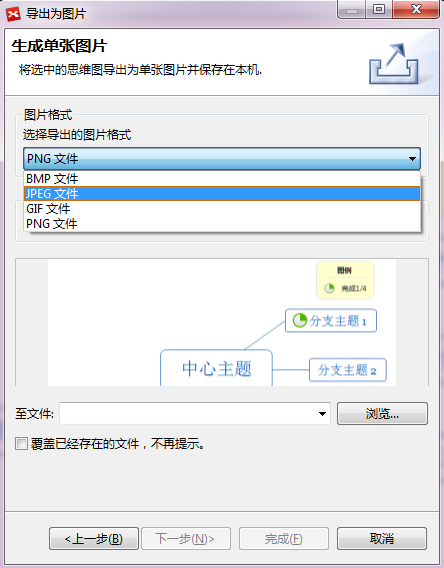
导出至PDF文件
1. 在菜单栏选择“文件-> 导出”;
2. 在导出对话框中选择文档-> PDF文档,点击“下一步”;
3. 在预览对话框中设定是否需要导出:缩略图、备注、自由主题、标签、图标、图片、联系以及超链接等等;
4. 选择文件保存位置,点击“完成” 即可。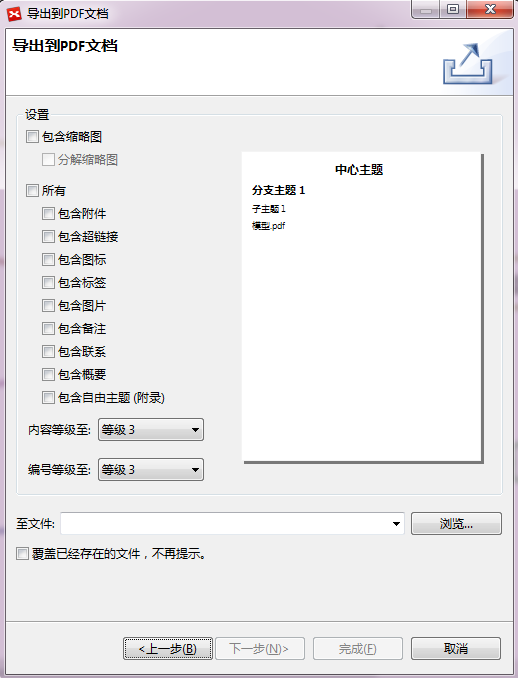
同样的步骤,可以将思维导图导出为其他的文件格式。
导入
XMind支持导入四种类型的文件,FreeMind、MindManager文件,Microsoft Office Word以及XMind 2008工作簿。
1. 在菜单栏选择“文件-> 导入”; 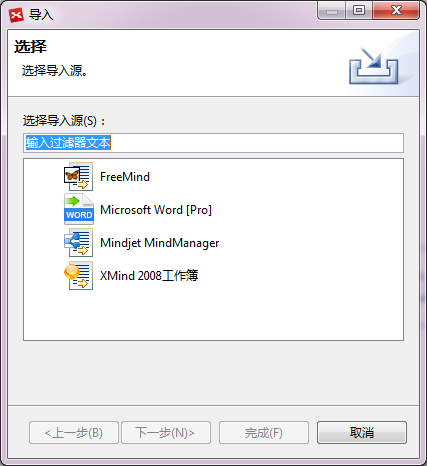
2. 选择需要导入的文件类型,譬如FreeMind/MindManager/Mircosoft Word/XMind 2008文档,并点击下一步;
3. 从电脑上选择需要导入的文件; 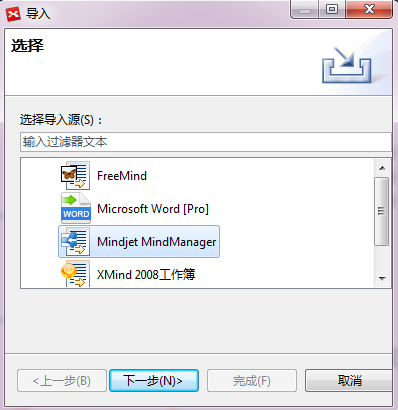
4. 点击“完成”结束整个过程。

 免费AI编程助手
免费AI编程助手



更多建议: